Hỗ trợ tư vấn
Tư vấn - Giải đáp - Hỗ trợ đặt tài liệu
Mua gói Pro để tải file trên Download.vn và trải nghiệm website không quảng cáo
Tìm hiểu thêm » Hỗ trợ qua ZaloTrình soạn thảo văn bản thuần túy của Macintosh không còn đơn giản như trước đây. Trong các phiên bản trước của hệ điều hành, chương trình bây giờ được gọi là TextEdit là một trình soạn thảo văn bản đơn giản, giống như Notepad trên máy tính Windows.
Bây giờ nó phục vụ cho hai mục đích. Thứ nhất, nó như một chương trình xử lý văn bản đơn giản, hoàn chỉnh với các tab, thước và cài đặt lề. Thứ hai, nó cung cấp khả năng sử dụng nhiều phông chữ trong một tài liệu - tất cả đều được gọi là định dạng Rich Text.
Để sử dụng TextEdit như một trình soạn thảo HTML, bạn hãy tắt tính năng Rich Text trên menu Preferences. Chọn nút Plain Text trên tab New Document. Bạn cũng có thể thay đổi độ lớn phông chữ để văn bản hiển thị được rõ hơn.
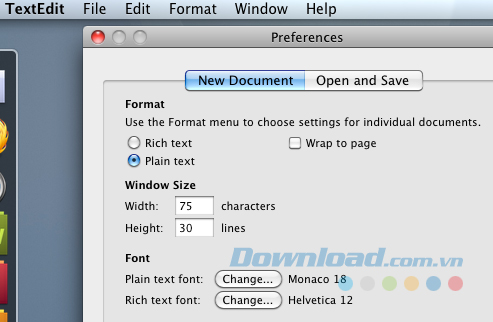
Bạn click vào Ignore rich text commands in HTML files để mở (Open) và lưu (Save) tab và bỏ chọn nút Add ".txt " extension to plain text files.
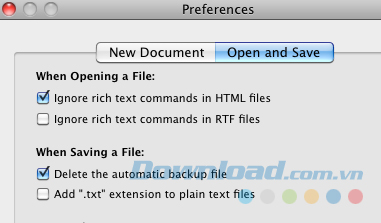
Nếu bạn thay đổi máy tính, bạn sẽ phải thực hiện lại cài đặt này trên máy tính mới. Nếu bạn thấy hướng dẫn của trình chỉnh sửa như thước đo ở đầu trang, đó là dấu hiệu cho biết bạn đã mở tài liệu ở chế độ Rich text thay vì bằng HTML văn bản thuần túy. Đóng tài liệu, đặt lại các thiết lập và mở lại tài liệu từ menu File ... Open ... của TextEdit. Như vậy chỉ với vài thay đổi đơn giản, bạn đã có thể sử dụng TextEdit như một trình soạn thảo HTML.
Theo Nghị định 147/2024/ND-CP, bạn cần xác thực tài khoản trước khi sử dụng tính năng này. Chúng tôi sẽ gửi mã xác thực qua SMS hoặc Zalo tới số điện thoại mà bạn nhập dưới đây: